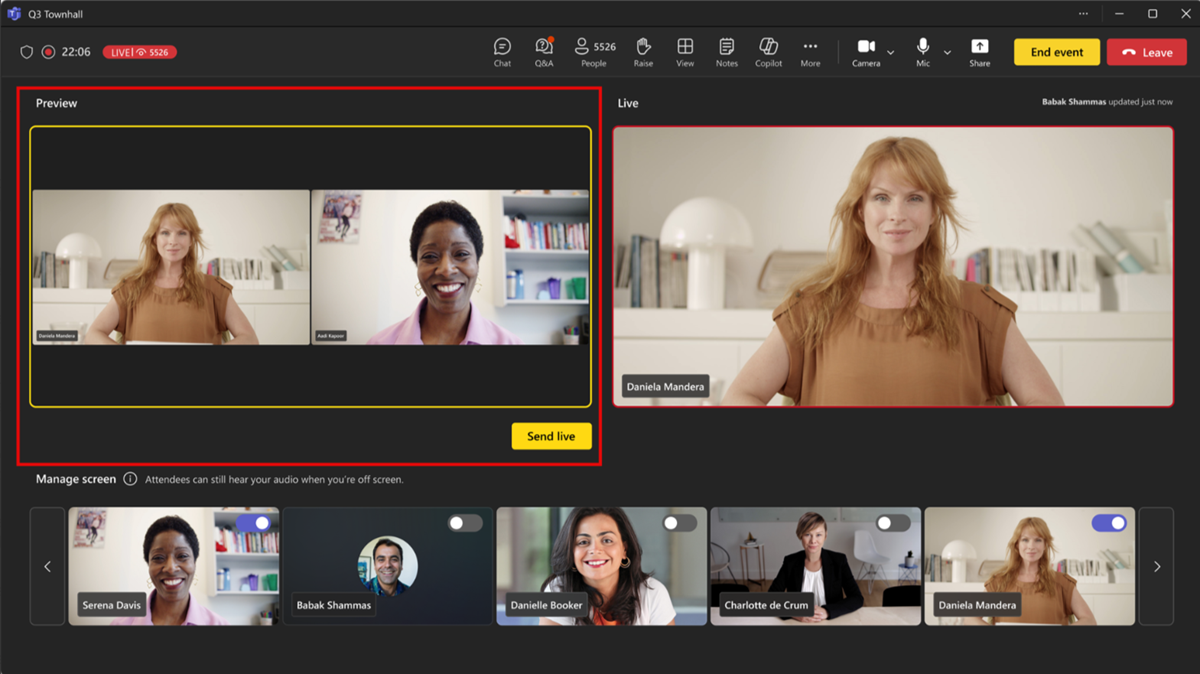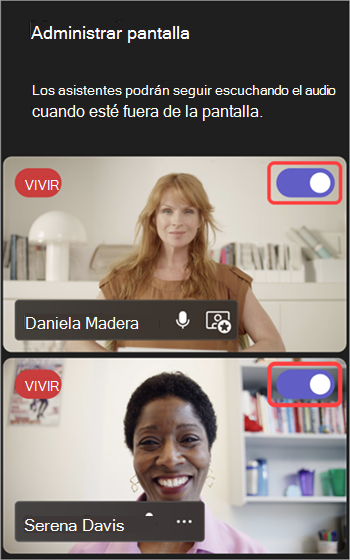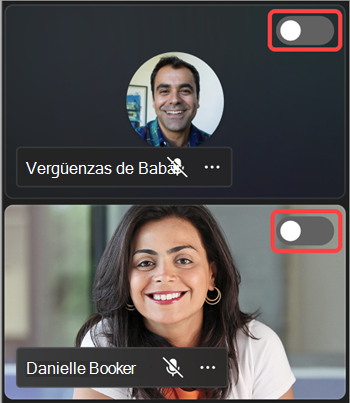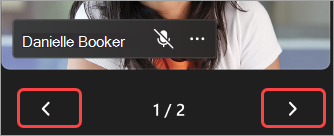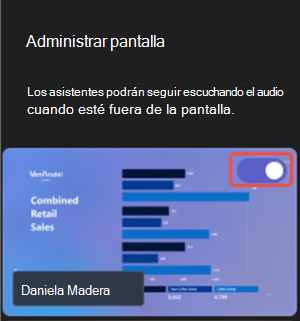Administrar lo que los asistentes ven en Microsoft Teams
Se aplica a
Mantenga las reuniones y los eventos ejecutándose sin problemas administrando lo que ven los asistentes. Céntrese en determinadas personas mostrándolas en pantalla y fuera de ella, ocultando a otras de la vista y mucho más.

Notas:
-
La administración de la vista de asistentes está disponible de forma general en los ayuntamientos de Microsoft Teams. Para usar esta característica en seminarios web y reuniones de Teams, necesitará una licencia de Teams Premium.
-
Para empezar a usar Teams Premium, póngase en contacto con su administrador de TI.
En este artículo
Administrar la vista asistentes
Especifique los moderadores y active Administrar lo que ven los asistentes para mostrar solo el contenido compartido y las personas que se muestran en la pantalla.
-
Programe una reunión en Teams.
-
En el campo Invitar a asistentes
-
En la descripción de la reunión, mantenga presionada la tecla Ctrl y seleccione Opciones de reunión.
-
Si está en el nuevo calendario de Teams, seleccione Opciones de reunión
-
-
En Roles
-
Establezca Quién puede presentar en Personas específicas.
-
En Buscar participantes, busque y seleccione moderadores.
-
-
En Herramientas de producción
-
Selecciona Guardar.
Al aplicar esta configuración, los asistentes no tendrán acceso a la cámara ni al micrófono.
Sugerencia: Esta configuración se puede configurar en la aplicación móvil de Teams.
-
Programe un seminario web en Teams.
-
En Co-organizadores y moderadores de su organización, agregue co-organizadores y moderadores de eventos.
-
Seleccione Opciones de reunión
-
En Interacción, active el botón de alternancia Administrar lo que ven los asistentes .De forma predeterminada, los asistentes no tendrán acceso a sus micrófonos y cámaras cuando aplique esta configuración. En audio & vídeo, se bloquearán sus permisos de micrófono y cámara.
Sugerencia: Esta configuración se puede configurar en la aplicación móvil de Teams.
La configuración del ayuntamiento se configura de forma predeterminada para administrar lo que ven los asistentes. Para acceder a esta configuración:
-
Programe un ayuntamiento en Teams.
-
En Co-organizadores y moderadoresde su organización, agregue co-organizadores y moderadores de eventos.
-
Seleccione Opciones de reunión
-
En Herramientas de producción
-
Desactívalo para desactivar esta configuración por completo.
-
Activado (predeterminado) para activar y desactivar la pantalla a los moderadores durante el evento. Los asistentes verán los cambios realizados en el panel Administrar pantalla en directo.
-
Activado con vista previa para poner en cola los moderadores para activar y apagar la pantalla, antes de que los asistentes vean los cambios en directo. Solo los usuarios con control de herramientas de producción pueden administrar lo que ven los asistentes con vista previa. Para obtener más información, vea Administrar la vista de asistentes con vista previa.
-
-
Selecciona Aplicar.
De forma predeterminada, los asistentes no tendrán acceso a sus micrófonos y cámaras. En audio & vídeo, se bloquearán sus permisos de micrófono y cámara.
Sugerencia: Esta configuración se puede configurar en la aplicación móvil de Teams.
Administrar la vista de asistentes con vista previa
En un ayuntamiento de Teams, las personas que pueden controlar las herramientas de produccióntendrán la opción de obtener una vista previa de los cambios antes de aplicarlos. Esto permite transiciones más suaves y elegantes en la vista de los asistentes, sin mostrar todos los ajustes realizados al administrar la pantalla.
Para administrar lo que los asistentes ven con vista previa:
-
Active o desactive los vídeos del moderador y el contenido compartido en La pantalla Administrar para ponerlos en cola para la fuente en directo.
-
Obtenga una vista previa de los moderadores en cola y el contenido de la fuente preview antes de enviarlos en directo. El audio de los moderadores no silenciados en la vista previa se puede escuchar mientras están fuera de la pantalla.
-
Cuando esté listo para mover los moderadores y el contenido de la fuente Vista previa a la fuente en directo, seleccione Enviar en directo.
-
La fuente en directo mostrará lo que los asistentes están viendo en el evento.
Nota: Personas que controlan las herramientas de producción no verán lo que otros usuarios están en cola en la fuente de vista previa. Comuníquese sobre quién organiza las escenas para mantener el evento funcionando sin problemas.
Traer a un moderador a la pantalla
Los moderadores, organizadores y co-organizadores aparecerán en el panel izquierdo, en Administrar pantalla. Cuando lleve a alguien a la pantalla, su fuente de vídeo aparecerá al mismo tiempo en el panel Administrar pantalla y en el centro de la ventana de la reunión. Esto permite una visualización coherente y ayuda a los organizadores de eventos a ver lo que se muestra a los asistentes.
Para traer a alguien a la pantalla:
-
En el panel Administrar pantalla , busque el moderador que desea que aparezca en la pantalla.
-
Active el botón de alternancia Activar participante en pantalla que aparece sobre su fuente de vídeo o imagen de perfil.
Sugerencia: Cuando el indicador LIVE aparece en la fuente de vídeo o la imagen de perfil de alguien, está en la pantalla de la reunión y los asistentes pueden verlo. El indicador LIVE solo está visible en el panel Administrar pantalla y los asistentes no pueden verlo.
También puede traer a un moderador a la pantalla manteniendo el mouse sobre su imagen de perfil o vídeo y seleccionando Más opciones
Notas:
-
Actualmente, la vista Moderador solo se admite en Teams para escritorio y web.
-
Firefox y Safari no son compatibles actualmente. Los asistentes que se unan desde estos exploradores solo pueden ver la experiencia de reunión estándar de Teams.
Sacar a un moderador de la pantalla
Quite fácilmente a los moderadores de la pantalla si terminan de hablar o compartir contenido, o si están teniendo dificultades técnicas.
Para quitar a un moderador de la pantalla:
-
En el panel Administrar pantalla , busque el moderador al que quiere quitar la pantalla.
-
Desactive la opción Activar participante en pantalla que aparece sobre la fuente de vídeo o la imagen de perfil.
También puede sacar a un moderador de la pantalla manteniendo el mouse sobre su vídeo o avatar y seleccionando Más opciones
Cuando un moderador sale de la pantalla, el indicador LIVE de su fuente de vídeo o imagen de perfil desaparecerá.
Importante: Al sacar a los moderadores de la pantalla, sus micrófonos no se silenciarán automáticamente. Los asistentes podrán seguir escuchándolos hasta que se silencien manualmente.
Anclar un moderador
Prepárese para incluir un moderador específico en la pantalla anclándolo en el panel Administrar pantalla . En las reuniones o eventos que tienen muchos moderadores, anclar a alguien hace que sea fácil de encontrar.
Para anclar un moderador:
-
Busque al moderador en el panel Administrar pantalla .
Sugerencia: Seleccione las flechas de la parte inferior del panel Administrar pantalla para ver más personas y encontrar a quién está buscando.
-
Mantenga el mouse sobre el vídeo o la imagen de perfil del moderador que desea anclar.
-
Selecciona Más opciones
Nota: Al anclar moderadores, solo usted puede verlos anclados en el panel Administrar pantalla .
Cuando ancle un moderador, aparecerá debajo de su vídeo personal en el panel Administrar pantalla a menos que lo desancle.
Para desanclar un moderador:
-
Busque al moderador en el panel Administrar pantalla .
-
Mantenga el mouse sobre el vídeo o la imagen de perfil del moderador que desea desanclar.
-
Seleccione Más opciones
Traer a un asistente a la pantalla
Normalmente, los asistentes tendrán un rol de audiencia en este estilo de reunión o evento y no tendrán acceso a sus micrófonos o cámaras. Sin embargo, los organizadores pueden traer un asistente a la pantalla manualmente.
Para mostrar a un asistente en la pantalla:
-
Seleccione Personas
-
Mueva el puntero sobre la persona que quiere que aparezca en la pantalla.
-
Selecciona Más opciones
Quitar a un asistente de la pantalla
Cuando quites a un asistente de la pantalla, sus micrófonos y cámaras se desactivarán automáticamente.
Para quitar a un asistente de la pantalla:
-
Seleccione Personas
-
Mueva el puntero sobre la persona que quiere quitar de la pantalla.
-
Selecciona Más opciones